TROJ_CRYPTRBIT.H
Trojan:Win32/Crowti.A (Microsoft) ,a variant of Win32/Injector.BADI trojan (Eset)
Windows 2000, Windows Server 2003, Windows XP (32-bit, 64-bit), Windows Vista (32-bit, 64-bit), Windows 7 (32-bit, 64-bit)


Threat Type: Trojan
Destructiveness: No
Encrypted:
In the wild: Yes
OVERVIEW
This Trojan arrives as an attachment to email messages spammed by other malware/grayware or malicious users. It arrives on a system as a file dropped by other malware or as a file downloaded unknowingly by users when visiting malicious sites.
It gathers certain information on the affected computer.
It connects to certain websites to send and receive information.
TECHNICAL DETAILS
Arrival Details
This Trojan arrives as an attachment to email messages spammed by other malware/grayware or malicious users.
It arrives on a system as a file dropped by other malware or as a file downloaded unknowingly by users when visiting malicious sites.
Installation
This Trojan drops the following files:
- %Desktop%\HOW_DECRYPT.TXT
- %Desktop%\HOW_DECRYPT.HTML
- %Desktop%\HOW_DECRYPT.URL
- %User Startup%\HOW_DECRYPT.TXT
- %User Startup%\HOW_DECRYPT.HTML
- %User Startup%\HOW_DECRYPT.URL
(Note: %Desktop% is the current user's desktop, which is usually C:\Documents and Settings\{User Name}\Desktop on Windows 2000, XP, and Server 2003, or C:\Users\{user name}\Desktop on Windows Vista and 7.. %User Startup% is the current user's Startup folder, which is usually C:\Windows\Profiles\{user name}\Start Menu\Programs\Startup on Windows 98 and ME, C:\WINNT\Profiles\{user name}\Start Menu\Programs\Startup on Windows NT, and C:\Documents and Settings\{User name}\Start Menu\Programs\Startup.)
It drops the following copies of itself into the affected system:
- %System Root%{7 characters from UID}\{7 characters from UID}.exe
- %Application Data%\{7 characters from UID}.exe
- %User Startup%\{7 characters from UID}.exe
(Note: %System Root% is the root folder, which is usually C:\. It is also where the operating system is located.. %Application Data% is the current user's Application Data folder, which is usually C:\Documents and Settings\{user name}\Application Data on Windows 2000, XP, and Server 2003, or C:\Users\{user name}\AppData\Roaming on Windows Vista and 7.. %User Startup% is the current user's Startup folder, which is usually C:\Windows\Profiles\{user name}\Start Menu\Programs\Startup on Windows 98 and ME, C:\WINNT\Profiles\{user name}\Start Menu\Programs\Startup on Windows NT, and C:\Documents and Settings\{User name}\Start Menu\Programs\Startup.)
It creates the following folders:
- %System Root%\{7 characters from UID}
(Note: %System Root% is the root folder, which is usually C:\. It is also where the operating system is located.)
Autostart Technique
This Trojan adds the following registry entries to enable its automatic execution at every system startup:
HKEY_CURRENT_USER\Software\Microsoft\
Windows\CurrentVersion\Run
{6 characters from UID} = "%System Root%{7 characters from UID}\{7 characters from UID}.exe"
HKEY_CURRENT_USER\Software\Microsoft\
Windows\CurrentVersion\Run
{7characters from UID} = "%Application Data%\{7 characters from UID}.exe"
Other System Modifications
This Trojan adds the following registry keys:
HKEY_CURRENT_USER\Software\{UID}
HKEY_CURRENT_USER\Software\{UID}
HKEY_CURRENT_USER\Software\{UID}\DISKS =
HKEY_CURRENT_USER\Software\{UID}
PROTECTED =
It adds the following registry entries:
HKEY_CURRENT_USER\Software\{UID}\
PROTECTED\{Path of encrypted file}
{Filename of encrypted file} = ""
Information Theft
This Trojan gathers the following information on the affected computer:
- Unique Identifier (UID)
- Machine Screenshot
Other Details
This Trojan connects to the following website to send and receive information:
- http://{BLOCKED}esraka.com/{random alphanumeric characters}
- http://{BLOCKED}azerbaijan.com/{random alphanumeric characters}
- http://{BLOCKED}zasamvel.com/{random alphanumeric characters}
NOTES:
It drops HOW_DECRYPT.TXT, HOW_DECRYPT.HTML, and HOW_DECRYPT.URL to all folders.
It encrypts Database, Web, Office, Video, Images, Scripts, Text and other non-binary files.
It displays the following page for instructions on how to decrypt files:
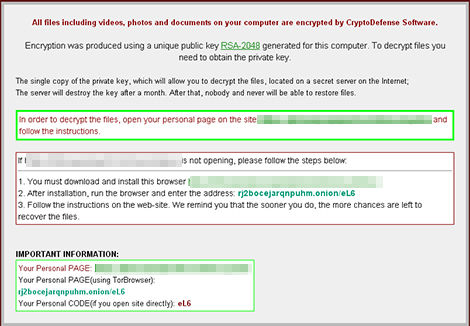
It demands payment for using decryption service:
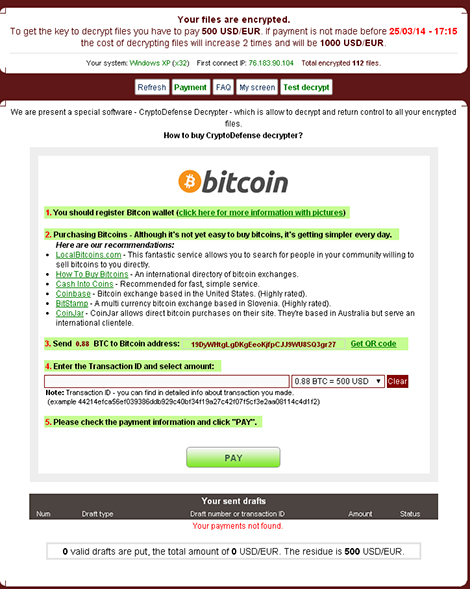
It deletes backup files to prevent restoration of encrypted files.
SOLUTION
Step 1
Before doing any scans, Windows XP, Windows Vista, and Windows 7 users must disable System Restore to allow full scanning of their computers.
Step 2
Scan your computer with your Trend Micro product and note files detected as TROJ_CRYPTRBIT.H
Step 3
Restart in Safe Mode
Step 4
Delete this registry key
Important: Editing the Windows Registry incorrectly can lead to irreversible system malfunction. Please do this step only if you know how or you can ask assistance from your system administrator. Else, check this Microsoft article first before modifying your computer's registry.
- In HKEY_CURRENT_USER\Software
- {UID}
- {UID}
Step 5
Search and delete this folder
- %System Root%\{random name}
Step 6
Search and delete these files
- %Desktop%\HOW_DECRYPT.TXT
- %Desktop%\HOW_DECRYPT.HTML
- %Desktop%\HOW_DECRYPT.URL
- %User Startup%\HOW_DECRYPT.TXT
- %User Startup%\HOW_DECRYPT.HTML
- %User Startup%\HOW_DECRYPT.URL
- {Folder Path and Name}\HOW_DECRYPT.TXT
- {Folder Path and Name}\HOW_DECRYPT.HTML
- {Folder Path and Name}\HOW_DECRYPT.URL
Step 7
Restart in normal mode and scan your computer with your Trend Micro product for files detected as TROJ_CRYPTRBIT.H. If the detected files have already been cleaned, deleted, or quarantined by your Trend Micro product, no further step is required. You may opt to simply delete the quarantined files. Please check this Knowledge Base page for more information.
Did this description help? Tell us how we did.


